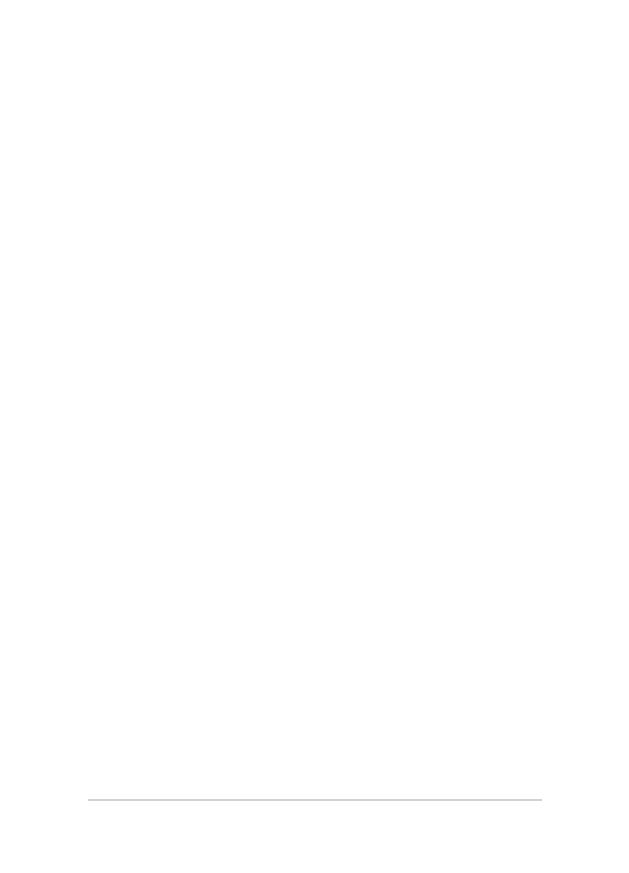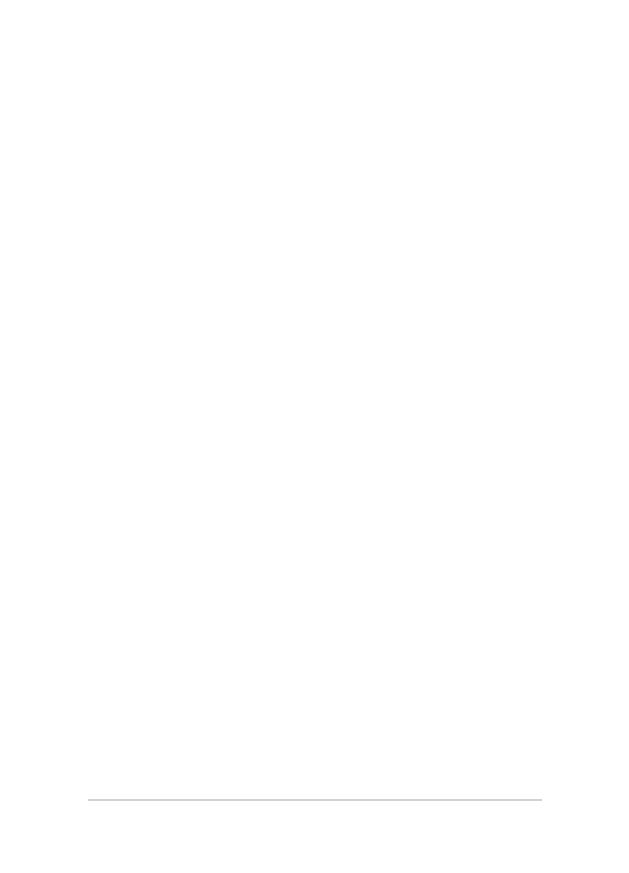
4
ノートパソコン ユーザーマニュアル
Chapter 3: Windows® 8.1環境で使用する
初めて使用する ...................................................................................................48
Windows®UI..........................................................................................................49
スタート画面 ............................................................................................................49
ホットスポット ........................................................................................................50
スタートボタン ........................................................................................................53
スタート画面をカスタマイズする ...................................................................55
Windows®アプリと一緒に使用する ...........................................................56
アプリの起動 ............................................................................................................56
アプリのカスタマイズ ..........................................................................................56
すべてのアプリ画面へのアクセス ...................................................................59
チャームバー ............................................................................................................61
スナップ機能 ............................................................................................................64
その他キーボードのショートカット ..........................................................66
ワイヤレスネットワークへの接続 ..............................................................68
Wi-Fi .............................................................................................................................68
Bluetooth (特定モデルのみ)................................................................................69
航空機内での使用について .................................................................................70
有線ネットワークへの接続 ............................................................................71
動的(ダイナミック)IP/PPPoEのネットワーク接続の設定.................71
静的(スタティック)IPのネットワーク接続の設定 ...............................72
ノートパソコンの電源をオフにする ..........................................................73
ノートパソコンをスリープ状態にする ..........................................................73
Windows®8.1 ロック画面 ................................................................................74
ロック画面の解除 ...................................................................................................74
ロック画面をカスタマイズする ........................................................................75
Chapter 4: Power-on Self-test(POST)
Power-on Self Test (POST) ..............................................................................78
BIOSとトラブルシューティングにアクセスする .......................................78
BIOS..........................................................................................................................78
BIOS Setupへのアクセス ......................................................................................78
BIOS設定 .....................................................................................................................79